- /
Materiaalregistraties toevoegen of wijzigen voor meerwerk
Op de materiaalregistratie bij meerwerk kan je nieuw materiaal toevoegen, wijzigingen aanbrengen in registraties en het materiaalverbruik in de gaten houden. Dit artikel geeft inzicht in, hoe je materiaal registreert voor meerwerk.
De materiaalregistratietabel
Je vindt het onderdeel Materiaalregistratie ongeveer halverwege de pagina, of door op de snelkoppeling te klikken in het menu onder Acties.
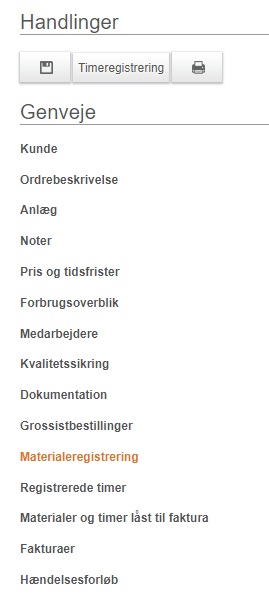
Hier is eent abel met een aantal materialen toegevoegd, met een aantal nuttige gegevens en totaalbedragen. Standaard staat de regel met het hoogste nummer (de nieuwste) bovenaan. Wees er wel op attent dat reeds gefactureerde uren en materialen die al gefactureerd zijn niet in deze tabel worden weergegevenBemærk at timer og materialer der allerede er blevet faktureret ikke står her, men i de to tabeller der følger.
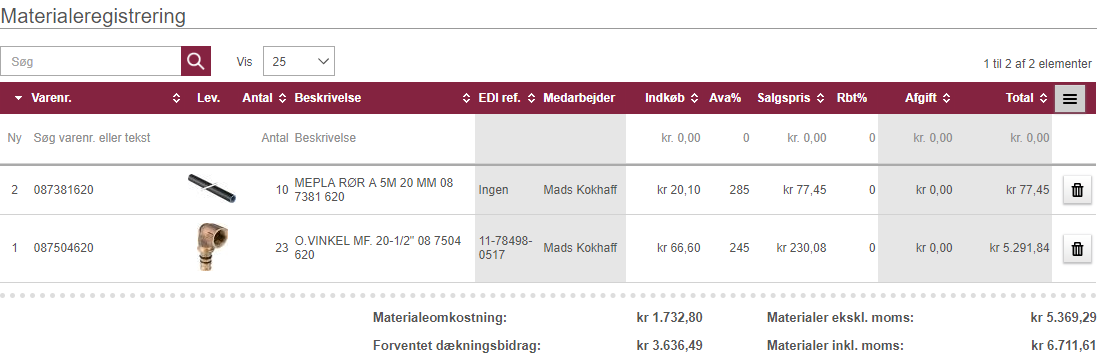
Redigering af eksisterende materialer
For at redigere i et materiale trykker man i det felt, som man ønsker at redigere i, hvorefter et redigerbart tekstfelt vil komme frem. Se det følgende billede, hvor rabatten redigeres. De grå kolonner kan ikke redigeres i, da de f.eks. hænger sammen med hvor materialeregistreringen kommer fra, materialet eller udregninger.
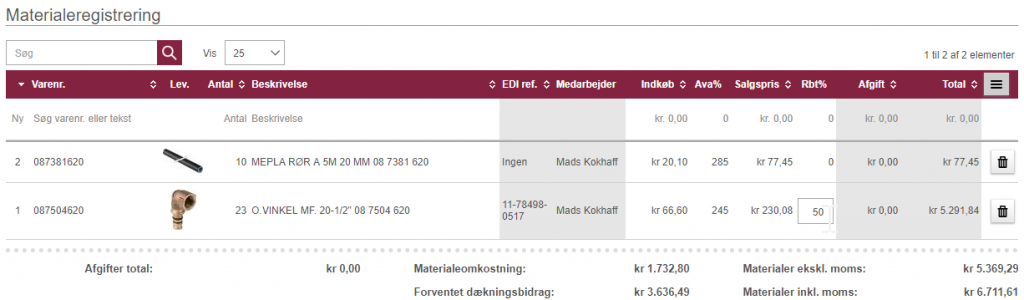
Efter der klikkes ud af feltet vil det blive orange for at indikere ugemte ændringer og avancer, totaler, m.m. vil blive opdateret. Ændringerne træder ikke i kraft før du trykker på gem.
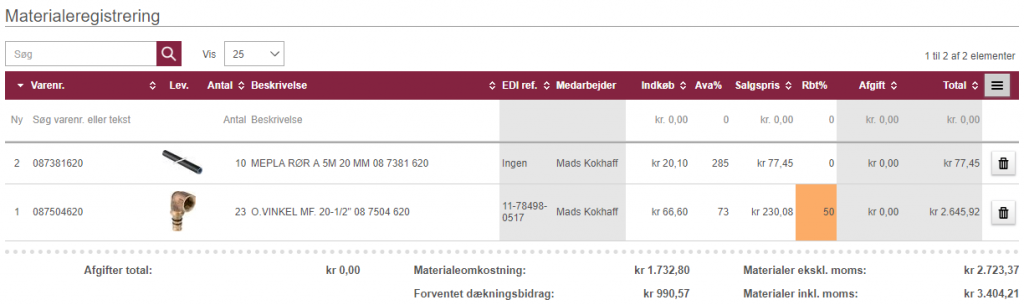
Videre kan du slette materialelinjer ved at trykke på skraldespandsikonet til højre.
Tilføj nye materialer
Du kan tilføje nye materialer ved at indtaste information, f.eks. varenummer, i den øverste, tomme linje. Her vil der også komme et redigerbart tekstfelt frem ligeså snart du trykker på den grå tekst eller der omkring.
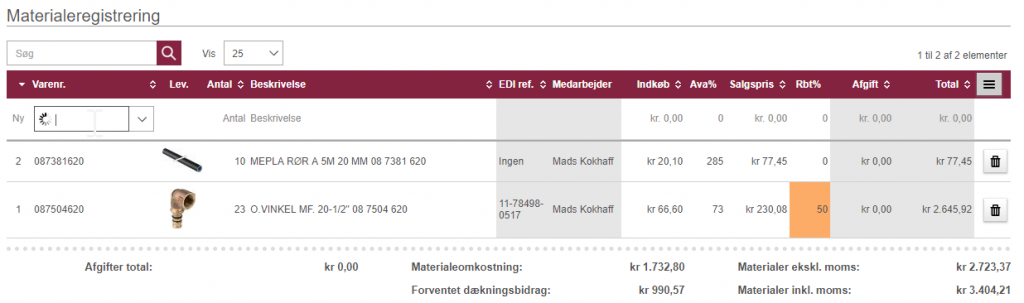
Varenr. boksen er et søgefelt hvor du kan søge på materialer for de grossister der er tilføjet til jeres grossistaftaler, eller jeres egne materialer tilføjet i administrationsmenuen.
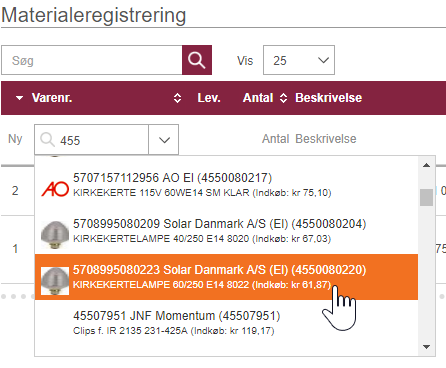
Du kan vælge et specifikt materiale i rullemenuen her, eller bare trykke ud af boksen for automatisk at vælge det øverste af jeres egne materiale automatisk. Herefter vil den hoppe videre til antal feltet, mens informationen fra materialet automatisk bliver sat ind.
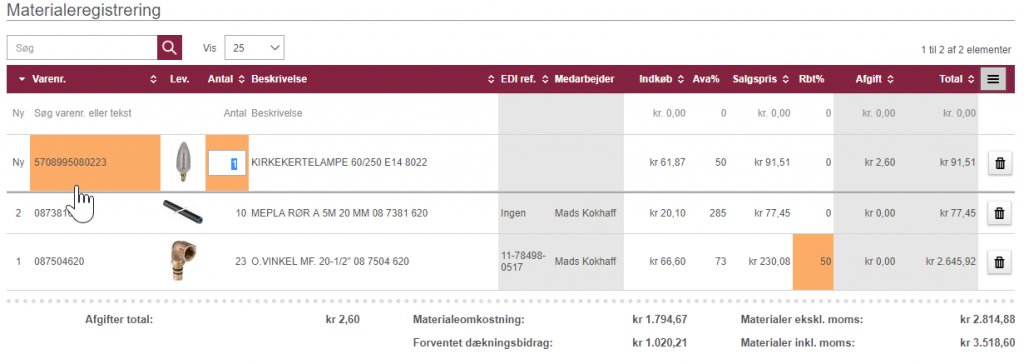
Du kan herfra trykke på ‘Enter’ tasten på dit tastatur for at hoppe op i materialesøgningen igen på endnu en ny linje og på den måde hurtigt tilføje mange materialer! Ligeledes kan du trykke “tab” eller “shift+tab” for at hoppe til henholdvis højre og venstre i felterne hvis du skal redigere rundt omkring i materialerne.
Sortering, søgning og filtrering
Hvis du har brug for at gennemgå dit forbrug eller redigere i nogle bestemte linjer er der en række muligheder for at vælge, hvad du vil se i tabellen.
I søgefeltet over kan du søge på materialelinjer med bestemte varenumre og beskrivelser.
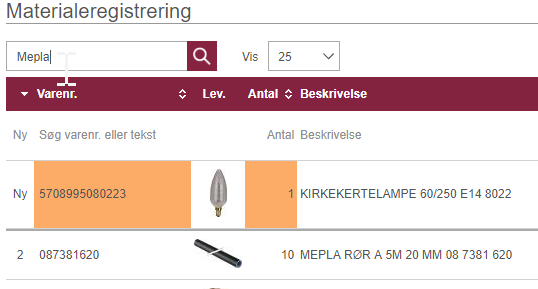
Bemærk at for at søge eller sortere i listen skal du altid have gemt dine ændringer først, og du vil derfor blive spurgt om du vil gemme ændringer når du prøver at søge.
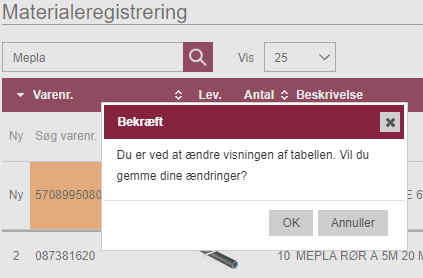
Herefter vil den kun vise de materialer der matcher din søgning. Tøm søgefeltet og tryk enter eller på luppen, hvis du vil se alle materialer igen.
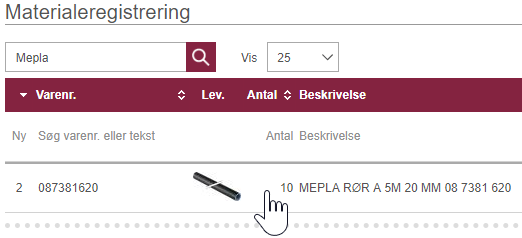
Har du mange materialer kan du indstille, hvor mange du ser af gange via “Vis” boksen. Der er mulighed for at se alle materialer samtidig, men dette kan lede til at materialeregistreringen og arbejdssedlen bliver langsom.
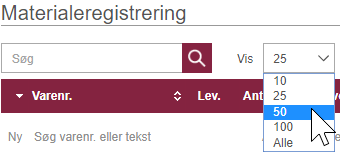
Klikker du på pilene ud fra et kolonne navn øverst i tabellen kan du sortere materialerne baseret på den kolonne. Ét klik for alfabetisk eller laveste tal, ét klik for omvendt af det. F.eks. er der i følgende billed klikket én gang på “Indkøb”, så linjerne med de laveste indkøbspriser kommer først.
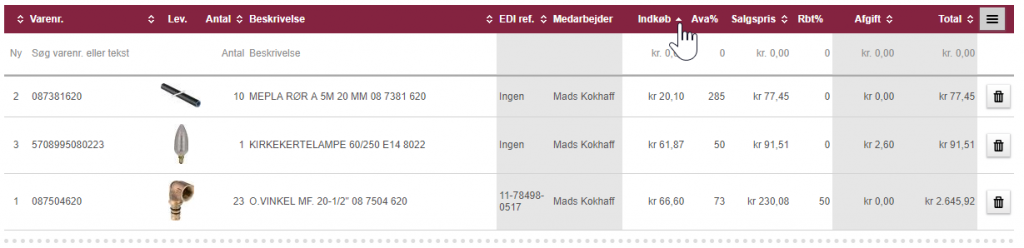
Vi har nu gennemgået de basale funktionaliteter i materialeregistreringen. Hvis du vil vide mere om, hvad du ellers kan gøre for at spare tid og skabe overblik kan du også læse følgende artikler om at sætte avance på alle linjer eller skjule eller vise flere kolonner i tabellen.